Installation - Windows Server 2022
Windows Server 2022
Installation
Voir ISO : SW_DVD9_Win_Server_STD_CORE_2022_64Bit_English_DC_STD_MLF_X22-74290.iso
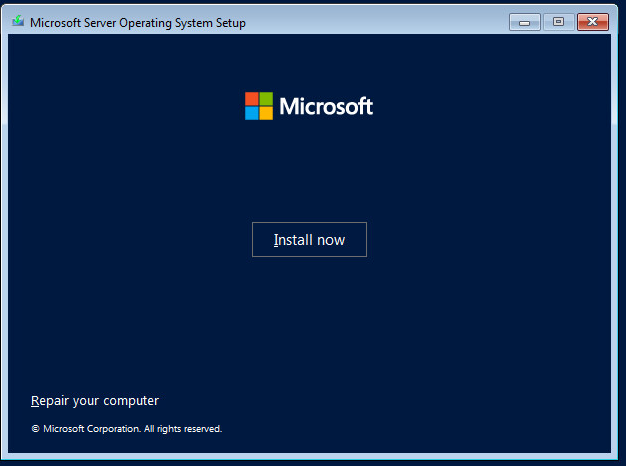
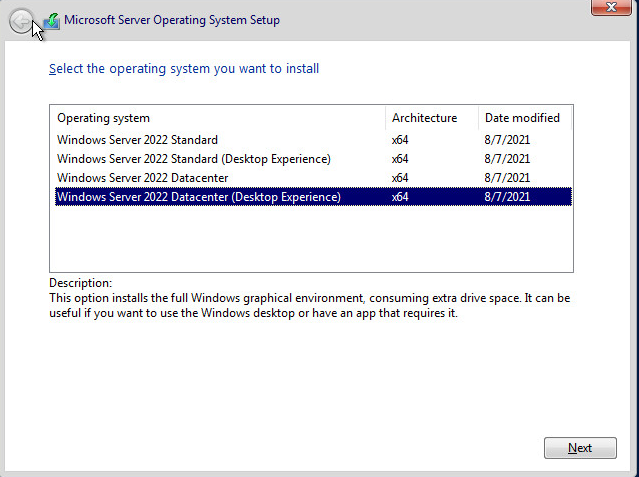 Desktop Experience : Avec interface graphique
Sinon c'est version Core (PowerSHell)
Desktop Experience : Avec interface graphique
Sinon c'est version Core (PowerSHell)

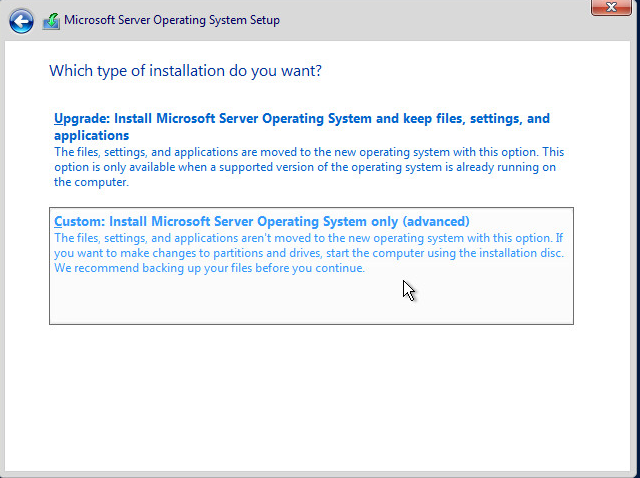 Sélectionner : "Custom"
Sélectionner : "Custom"
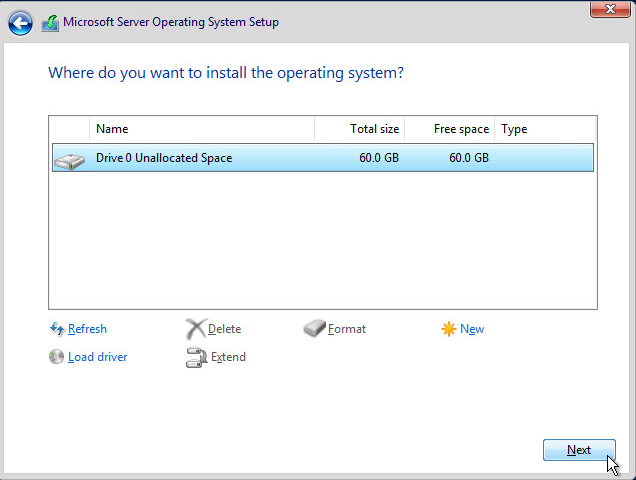
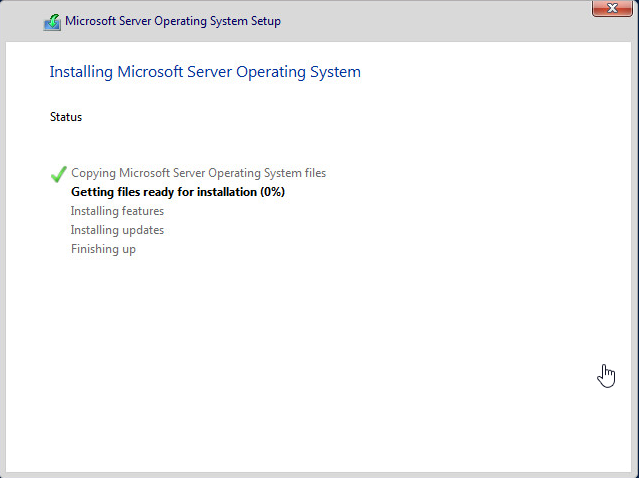
Premières configurations
Mot de passe Admin : 8 caractères, CHIFFRES, MAJ, MIN
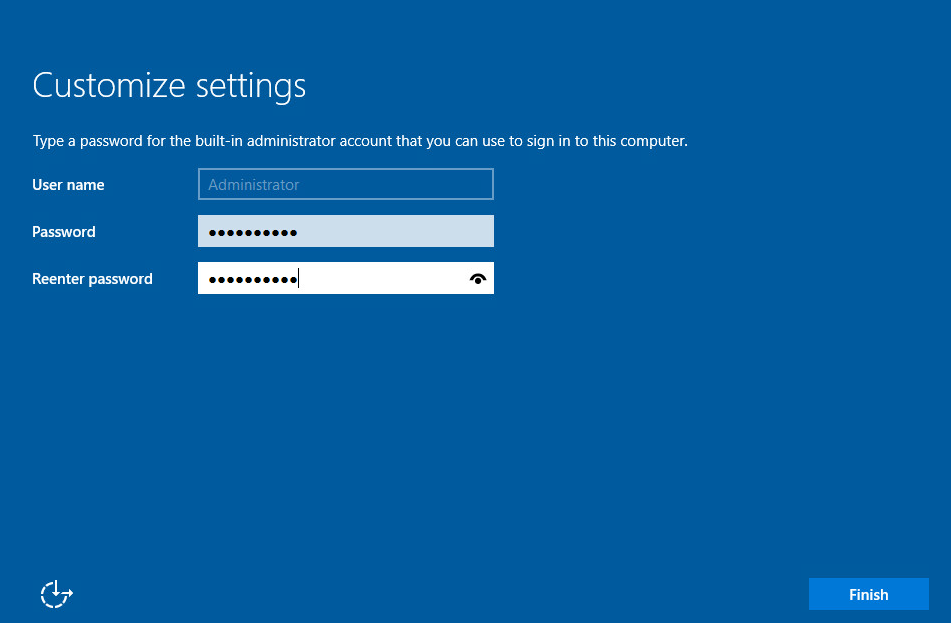
Installer les VMWARES TOOLS
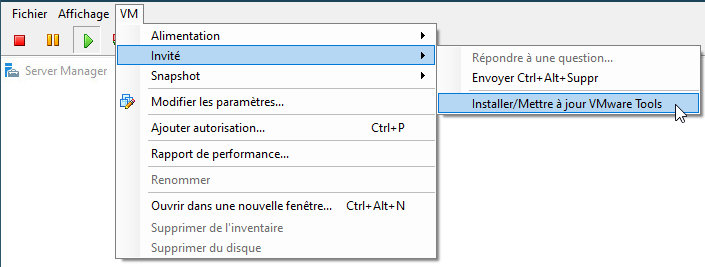
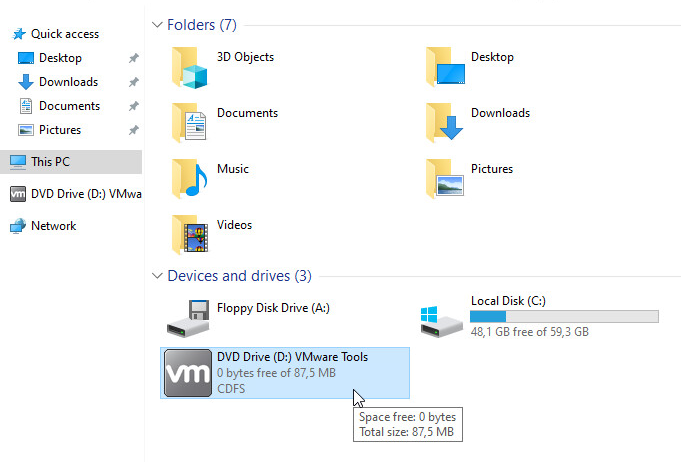
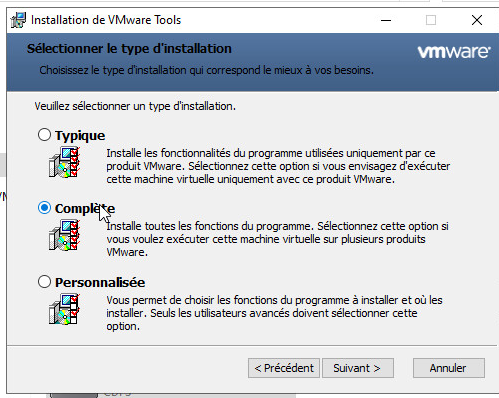
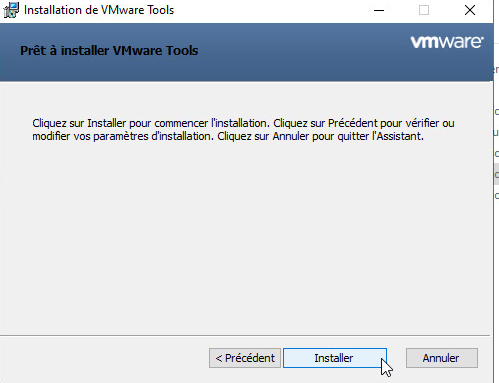
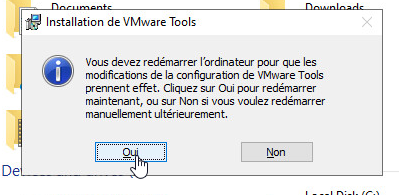
Configuration initiale
Après redémarrage, reconnectez vous puis aller dans Local Server. Les configurations suivantes seront à faire sur TOUTES LES MACHINES.
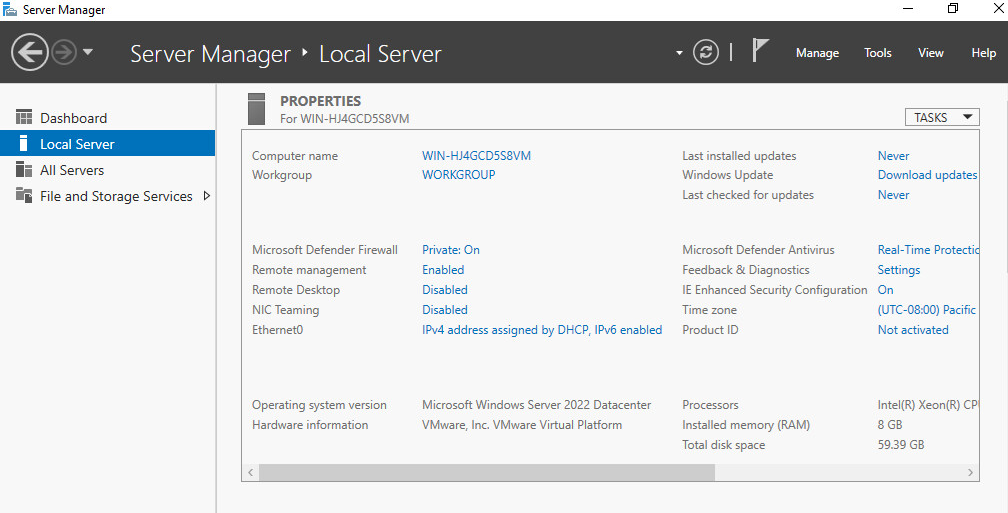
Changement de nom de la machine
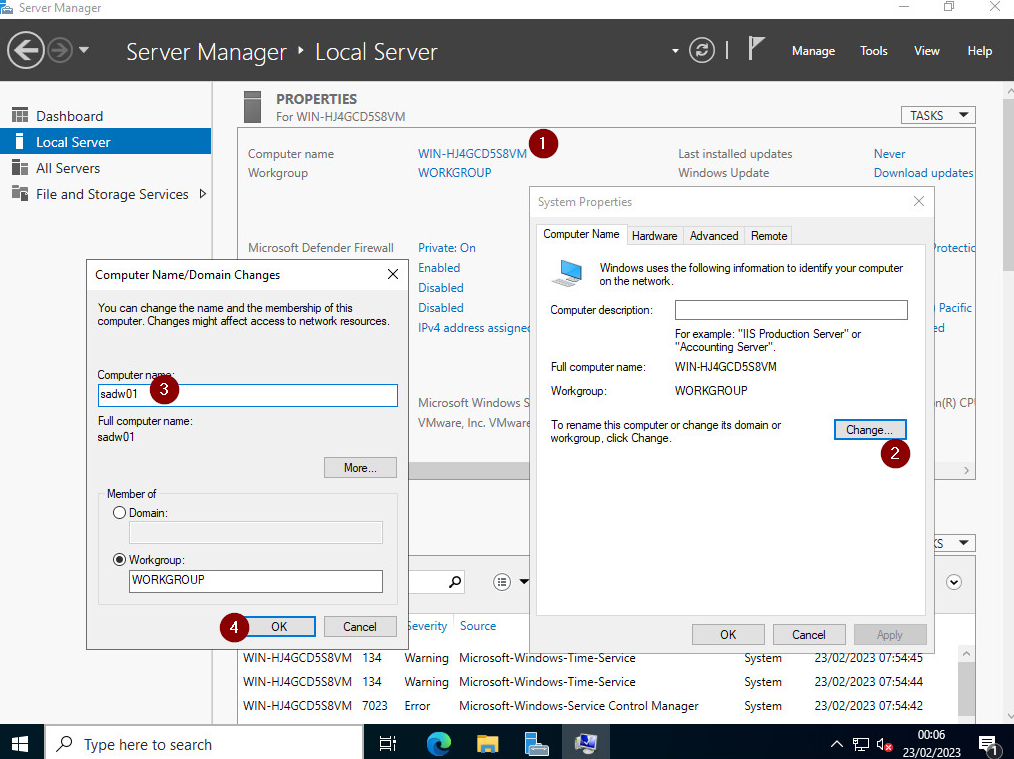
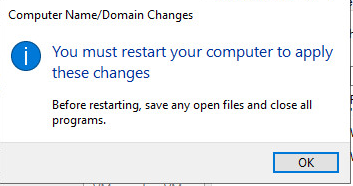
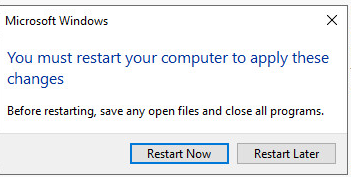 Redémarrer la machine directement.
Redémarrer la machine directement.
Désactiver le firewall
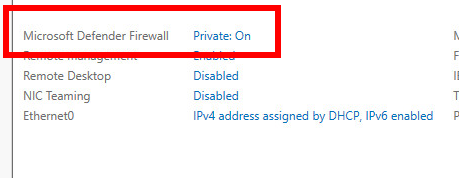
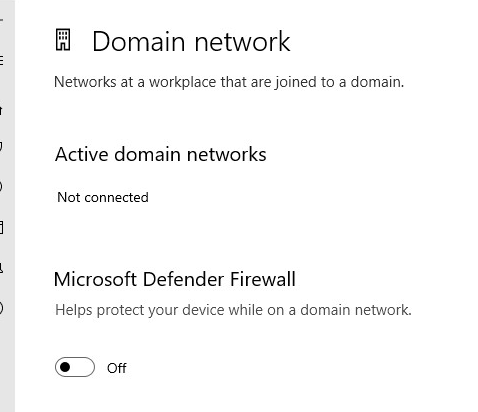
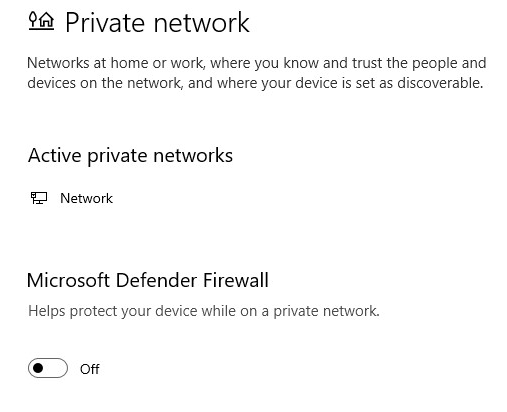
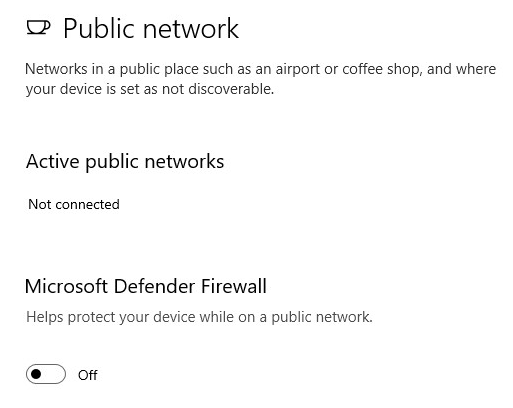
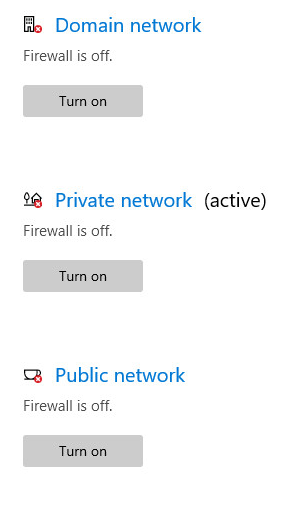
Activer Remote management et Remote desktop
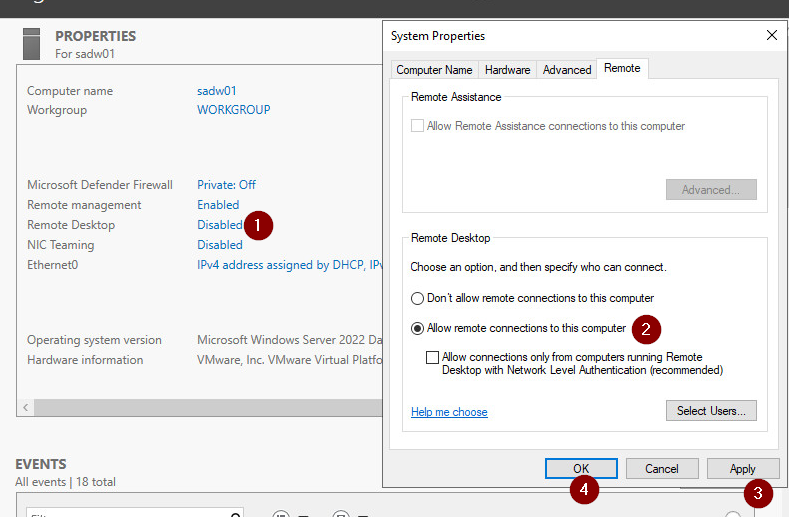
Désactiver l'installation de mises à jours automatiques
Cela devrait être comme ceci par défault.

Configuration de l'IP fixe
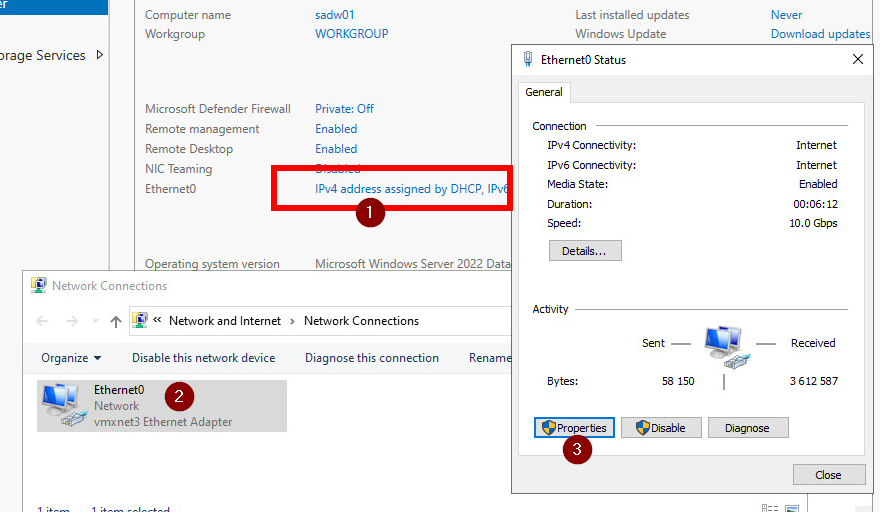
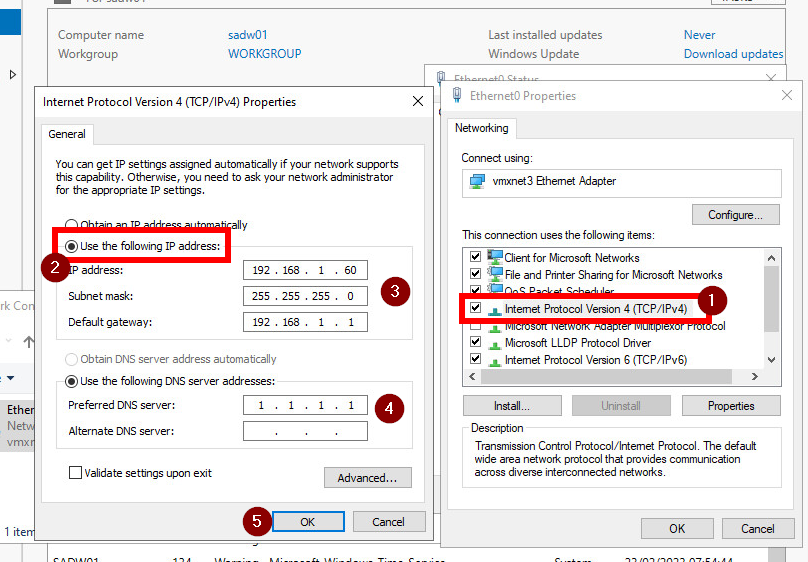
Nous pouvons maintenant passer aux installations.
Voir [Active Directory ou d'autres services Windows.
Activation Windows :
slmgr /skms kms.digiboy.ir
slmgr /ato
Vérifier que votre heure est bien la même sur toutes les machines.
Créer la zone reverse dans le DNS.
Troubleshooting
Il peut arriver parfois que la machine cliente ai des problèmes pour résoudre le nom du serveur DNS. Si c’est le cas, pour pallier ce problème, il faut ajouter des clefs de registre à la machine. Cette procédure fonctionne également pour les serveurs.
Rendez-vous donc dans le regedit.
Dans KEY_LOCAL_MACHINE\SYSTEM\CurrentControlSet\Services\LanmanWorkstation\Parameters et ajouter ces deux clés de registre DWORD 32 bits.
DomainCompatibilityMode avec la valeur 1
DNSNameResolutionRequired avec la valeur 0
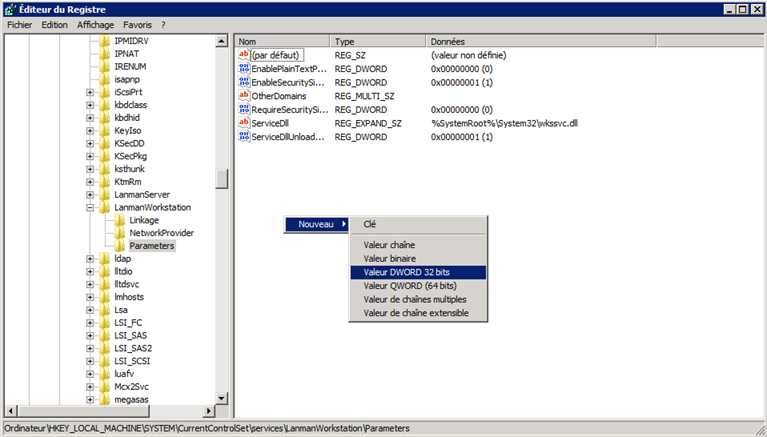

Voir : [Active Directory